【ステイホームで遊覧飛行】モンスターモバイル『VAIO Z』でマイクロソフトフライトシミュレーター2020に挑戦!

「マイクロソフト フライトシミュレーター」というソフトはご存じでしょうか? 昔からある飛行機の氏ミュウレーターソフトで、マイクロソフトが販売をしています。昨年14年ぶりに新作を発売しているのですが英語版のみで、ちょっと敷居が高く手が出せなかったのですが、この4月に日本語対応をしており、さらに今なら100円でプレイが出来ます。
ゲーミングPCではありませんが、ウルトラ級のモデルチェンジをしたモバイルノート「VAIO Z」で遊べるか、挑戦してみました。

こんにちは、店員佐藤です。
ゴールデンウイークからすっかりテレビっ子になっていて、これもテレビネタになってしまうんですが2週間くらい前の「タモリ倶楽部」で、フライトシミュレーターで里帰り、という企画をやっていました。
マイクロソフトフライトシミュレーターを使ってタモリ機長が博多の空を飛び、子供の頃に過ごした街を上空から楽しむという番組だったのですが、それ、自宅でもやりたい! 昨年の夏はディズニーシーのソアリンにハマリ、富士急ハイランドの富士飛行社にも遊びに行ってきましたが、あれが自宅でやり放題になるなら、それは自分で操縦してみたい!ということで、昨年の発売時以来に最新価格などを調べて見たのですが、4月から日本語対応になっていて、日本語での操作ができるようになっていました。
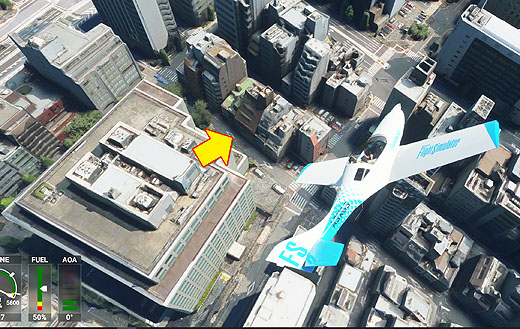
結論から言うと、100円でうちのお店の上空を飛ぶことまでできました。実際にプレイしてみましたが、これ、ものすごい精度です。
完全に3D化されたGoogle Earthの上を飛行機で飛ぶことができて、しかも地上の車とかはちゃんと動いています。ちゃんと見ると作り物だというのは分かってしまいますが一見すると、本当に空を飛んでいるようにしか見えないというか、気象条件とかは自分で好きな様にし放題なので本物以上の飛行体験ができます。
はっきり言って、操作はかなり難しいんですが、なんとか自由に行きたいところまで飛べるようになるレベルになれたので、紹介してみたいと思います。
「VAIO Z」でも「VAIO S15」でも飛べる様になります。
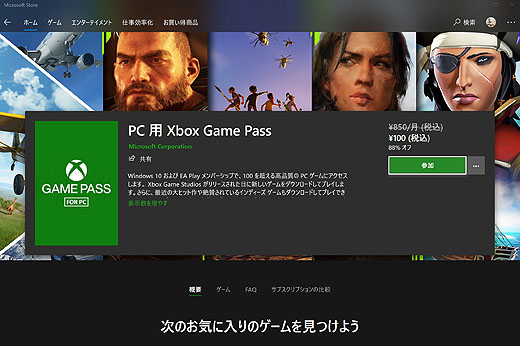
まずはソフトウェアの入手から。ソフトはWindows 10に入っている「Microsoft Store」から購入する必要があるんですが、現在「PC用 Xbox Game Pass」という月額課金のフリーゲームサービスがあり、これが最初だけひと月100円で利用ができます。これに加入します。
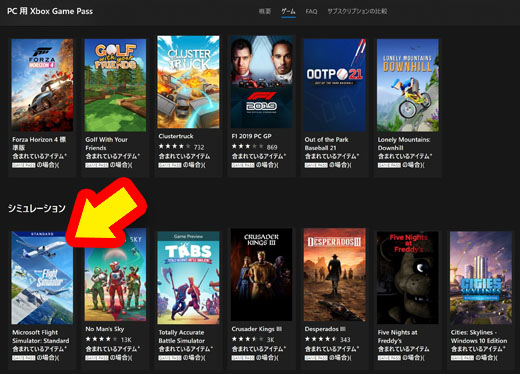
このサービスになんと「マイクロソフトフライトシミュレーター」が含まれています。購入すると7,450円~なんですが、「PC用 Xbox Game Pass」に加入してから購入すると2割引きの5,960円になるので、月額課金をやめて買い切りにしたい、という場合もまずはお試しで加入した方がお得です。
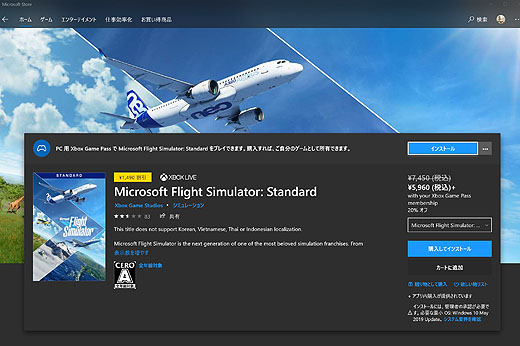
「PC用 Xbox Game Pass」に加入すると「インストール」と「購入してインストール」があるんですが、ここでは「インストール」を選びます。これで1ヶ月間だけですが100円でプレイ出来ます。

で、このソフトのダウンロードがやたらと時間がかかります。元が遅いのか、大体200Mbpsくらいのスピードは出ているはずの我が家でも6時間くらいかかっています。ファイルサイズは150GBくらいあるんですが、猛烈な時間がかかるのでインストールには一晩ほどかかるのを覚悟します。
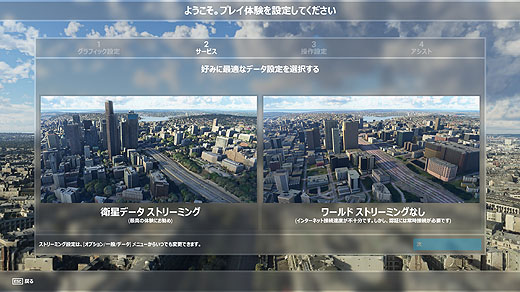
プレイ大検では衛星データストリーミングとワールドストリーミング無しと選べますが、もちろん、ここは衛星データストリーミングを選びます。
すごいですよ。リアルタイムに世界の天気情報を元に本物の飛行体験ができるようになります。
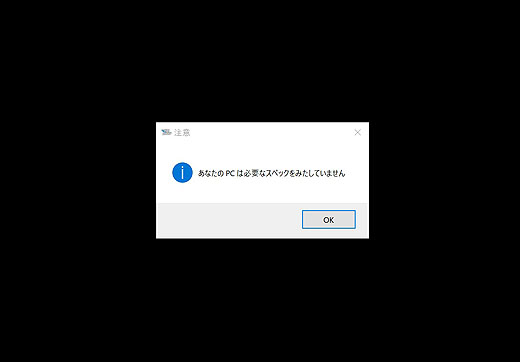
そして、非情にも最初のゲーム起動時に表示されるのはこちらのウインドウです。VAIO S15だけではなく、内蔵グラフィックが2倍くらい強力になった「VAIO Z」でも同様でした。
なんだ、これでは遊べないのか。。。というところですが、大丈夫です。

スクリーン解像度を選べるんですが、ここでフルHDくらいの解像度にすればVAIO ZやVAIO S15でもプレイはできます。
4K HDRでもプレイ出来ないことはないのですが、かなりカクつくのと操作がかなり重くなるので、普通に飛べる様になるまではフルHD解像度に落としてプレイした方が良いと思います。(なんだ、VAIOノートだめじゃん、って話ではなく、このソフトは超重量級ソフトです。バリバリに改造したゲーミングPCで遊ぶようなものなので、これがビジネス向けのノートPCでプレイ出来るのってすごいと思います)

なお、昨年末に組み立てた「GPUボックス」を使うと4K HDRでも、かなり普通にプレイができます。
フライトシミュレーターのレビュー記事を読んでみるとグラフィック性能だけ良ければサクサク動くモノでもなく、街並みの描写などにはCPUパワーも相当使っているらしいです。
VAIO Zや、VAIO S15ならThunderbolt接続に対応しているので、外付けのGPUボックスを用意して、自分でグラフィックボードを挿して接続すれば、ノートPCでも後からグラフィック性能をアップさせることは可能。
☆アミュレットさん「AKiTiO Node (500W)グラフィックボードセット」のご案内はこちらから
今回もあとから「GeForce RTX2070 Super」をつないで解像度の高い空を楽しんでみたいと思います。
そして、もう一つ、どうしても必要なものがあります。コントローラーです。

本当はフライトシミュレーター用のスティックコントローラーがあった方がよりリアルな飛行体験が楽しめるというか、操作が簡単になるんですが、写真の様なゲームパッドでも自分でカスタマイズすれば、最低限なんとかなります。
なんとかならない部分もあるんですが、そこは「副操縦士による代理操縦への切り替え」で乗り切ります。
今回のフライトシミュレーターにはオートパイロットならぬ、副操縦士に操縦をお願いする、というスイッチがあるので、困ったときには副操縦士に「ここからは君がやってくれたまえ」ができるんです。やばくなったらスイッチ一発です。
なお、これをキーボードとマウスだけで操作しようとするのはまず無理だと思います。飛行機の操縦はゆっくりに見えますが一度にやることが多すぎてすぐにパニックになります。このゲームパッドがギリギリ最低限じゃないでしょうか?
ということで、この設定がベストというわけではないのですが、私が設定しているボタン操作の一覧を参考までに掲載するとこんな感じです。(あくまで参考までに。もっと良い設定があれば教えていただきたいところです。)
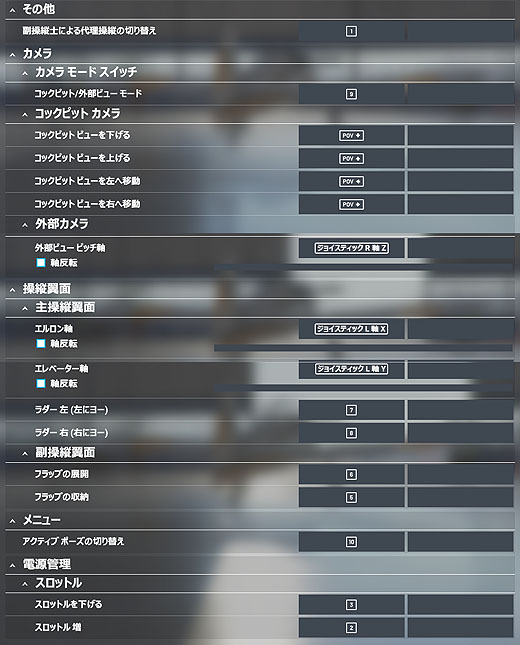
すみません、文字が小さくて読みにくくなっていますが、割り当てているのはこんな感じです。

ほぼ全部のボタンを使うというか、機能としてはこれでも足りないんですが、あとはキーボードとマウスを使います。
「カメラ視点」というボタンがありますが、これは風景を見るときに使うモノなんですが、もうどこに視点が行ってしまっているのか分からなくなったときはキーボードの「s」を使うとデフォルトに戻ります。
あとエレベーターという機体の上下方向を微調整するトリムが必要なので、これはキーボードの上下キーなどに割り振ります。テンキーがあれば数字の「1」と「7」を使えるんですがVAIO S15にはこれがあるんですが、VAIO Zにはないので、代替えのものを使います。
あとはマウスの右ボタンを押しながら操作すると外部カメラの視点が自由に動けるので、これは「アクティブポーズ」という飛行を一時的に停止するボタンを使ってからじっくりと観たりするときに使います。
これで準備OKです。

こちらがフライトシミュレーターのホーム画面です。左上の「ワールドマップ」で遊びます。
※本当の初めての方は左下にある「フライト訓練」からはじめられるのをおすすめします。挫折しそうになったら「ワールドマップ」に切り替えてもOKです。なんせ、飛行機の操縦って理屈がわかっていないと難しいので。
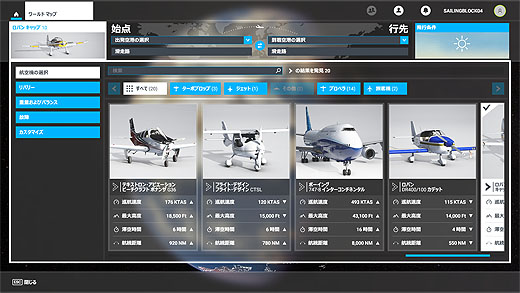
ワールドマップに入ったら乗りたい飛行機を選びます。ジャンボ747などもありますが最初はオススメしません。旅客機の操縦は超難しいです。まずはセスナとかの小型プロペラ機をおすすめします。ゆっくりと我が町を遊覧飛行するなら遅い飛行機の方が有利です。
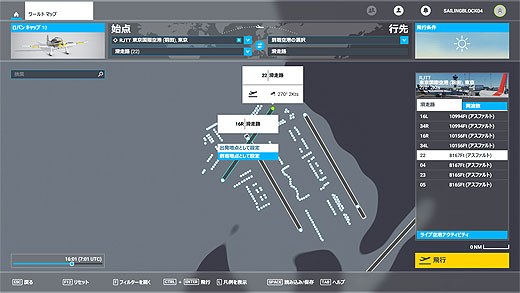
続いては出発する空港と滑走路を選択して出発地点と到着視点を決めます。飛ぶだけ飛べればいいや、ということであれば到着地点は特に指定しなくても出発できます。
羽田空港は忠実に再現されているので東京の空を遊覧飛行するならここからにしましょう。試してみたら昨年秋にお邪魔した三宅島の空港なども滑走路は再現されていて、島も忠実に作られていました。大路池とかもちゃんと山の中にあって、ゾクゾクします。
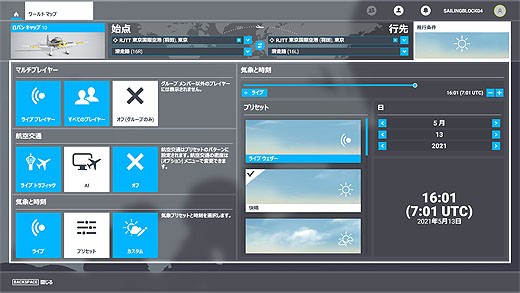
そして最後に天候条件などを設定していきます。時間や天候も自由に選べますが、飛行途中でも変更できます。なにをどうやってもOKです。
最初の練習飛行や、遊覧飛行の時はもちろん快晴にしてありえないくらいクリアな空を飛んだ方が気持ち良いかと思います。

さぁ、いざ、実際に飛行なんですが、VAIO Zだと、いきなりここで困ったことになります。パーキングブレーキがかかっているんですがこれが「Ctrl」+「Num Del」キーになっています。テンキーにある「.」キーを押す必要があるんですがこれが付いていません。なので、ここは副操縦士に一瞬だけ操作してもらうわけです。
というか、慣れていないうちはそのまま離陸するところまで「君がやってくれたまえ」でOKです。
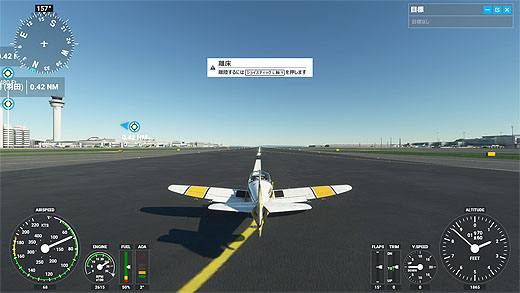
それと操縦席からの視界はかなり狭いので、これも機体外の視点にしてしまいましょう。この方が視界は開けているし、飛行機のエレベーターやラダーなどの操作が見えるので、どうしてこんなことになってしまったのか?というのが可視化されて理解が深まると思います。
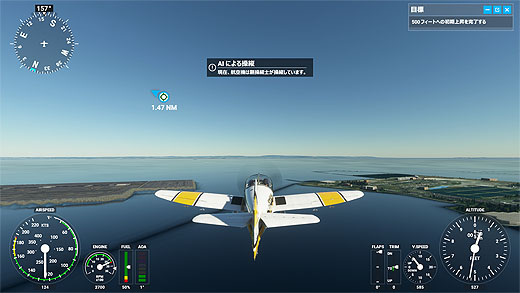
ということで、副操縦士の操縦でいざ、大空へ。

車と違って飛行機ならではのルールをいくつか理解しないといけないんですが、飛行機の場合、自分で上昇、下降をするわけですが、車と一緒で下るとスピードが出るし、上るとスピードが落ちます。車の場合は都度アクセルを操作するのですが、飛行機でも一緒です。頻繁にスロットル操作はできないのでゆっくりと登りながらスピードを落とさないようにして、降下するときもスピードが出ないように出力をしぼっていきます。
登りでスピードが落ちすぎると墜落するし、下りでスピードが出すぎて機体の設計スピード以上になると分解してしまいます。車と違って「墜落」することがあるので要注意。
旋回も同様で高度が落ちる方向にいくので高度を保ちながら旋回できるようにします。やばくなったら副操縦士に操縦をすぐ代わってもらいましょう。

自由に飛べる様になったら、自分の知っている空を目指して移動していきます。ここは浜離宮です。コロナウイルス感染拡大が始まってから、ずっと閉園になっています。空の上から遊びにいけました。
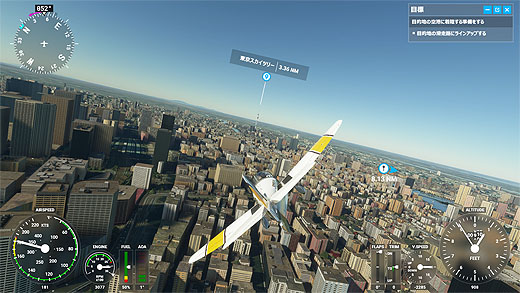
画面はVAIO ZならHDR描写ができるので、本当はもっとキレイなんですが、キャプチャーする必要があるためSDRで飛ばしています。もっとキラキラと綺麗な空が楽しめるはず。
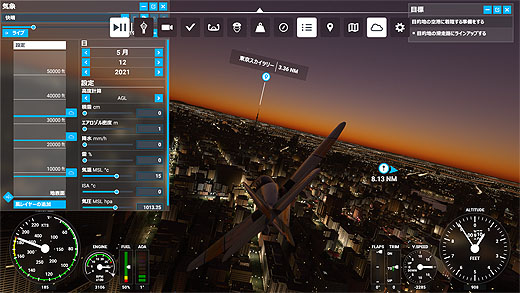
時間も自由に変更ができるので、メニューから天候を選んで時間を進めて夕暮れ時などのフライトに切り替える事もできます。
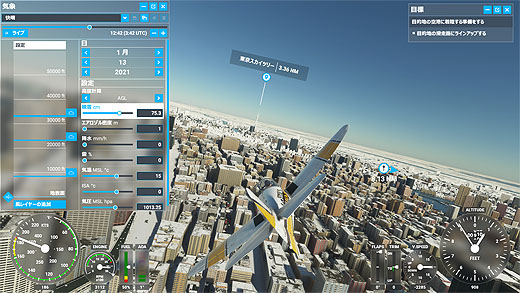
また、季節を進めてみたり、降雪をつくってみたりすることもできます。都内だとあまり雪の様子はわかりませんが山間部だと真っ白になります。
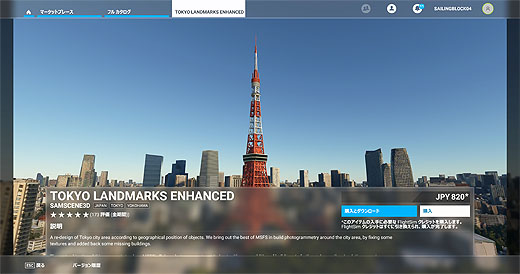
ある程度、操作になれてきたらホーム画面から「マーケットプレイス」というところに入っています。ここには風景やランドマークなどのパーツが販売されています。こちらは日本のランドスケープで820円となっています。
世界各地のデータがこうしてバラ売りされていて、忠実に楽しみたい場合はこれらのデータを購入する、という仕組みになっています。
日本のランドマークは有料ですが、日本の風景は無料で用意されています。こちらは別途ダウンロードをします。
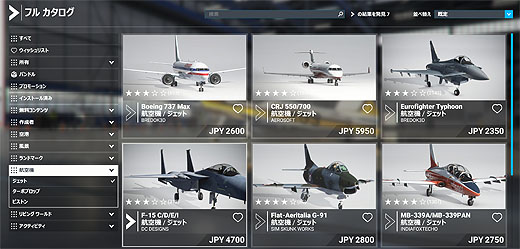
そしてプロペラ機や旅客機しかないの?というと、そんなことはなくてF15をはじめとする戦闘機も用意されていて、こちらもバラ売りされています。F15は4,700円だそうです。
うわー、ゲームソフト本体並みの価格ですが、慣れてきたら操縦してみたいですねー。
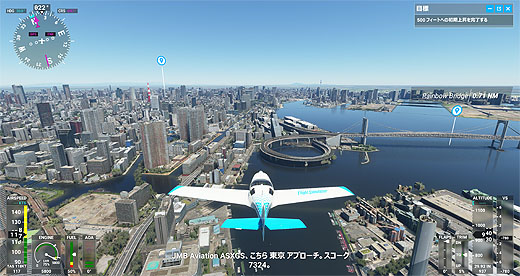
ということで、無料でダウンロード出来る機体と風景を入れてみました。東京の街がまさに本物の様になりました。
これ、これですよ! これがやりたかった!!
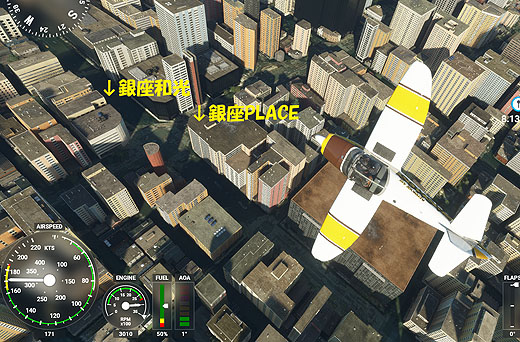
こちらは東京の風景のアップデート前で、どこか同じ様なビルばかりが並んでいるような感じ。銀座プレイスなども普通のビルになっているし、銀座和光ビルも時計がついていません。
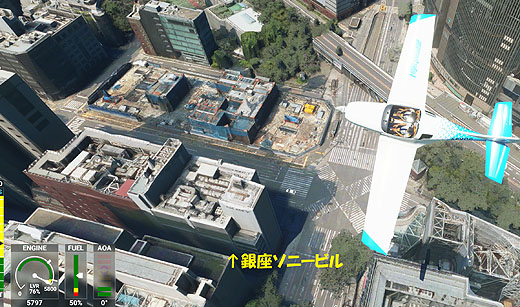
ですが、アップデート後はご覧の通りです。数寄屋橋交差点には銀座ソニービルがあり、道路の横断歩道なども完全に正確に再現されています。
うちのお店の建物がしっかりと再現されているのもこちらのモードでの話です。フライトシミュレーターすごーい。

一応、747ジェットも飛ばしてみました。みましたが、これが操作が超難しいんです。アクロバット飛行などはできないし、簡単に失速してしまいます。操作しても大丈夫な許容範囲が超狭いんです。
小型のプロペラ機であれば、多少の無理もリカバリーできるんですが、大型機になるとリカバリーできないので、そこは注意。F15などもある程度操作が上達してから挑戦された方がよさそうです。

ということで、VAIO ZにGPUボックスを接続し、さらにGPUボックスから4Kブラビアに映像出力してみました。
GPUボックスを使っても推奨環境的には4Kよりも落とす必要があるんですが、4Kでもギリギリいける感じです。
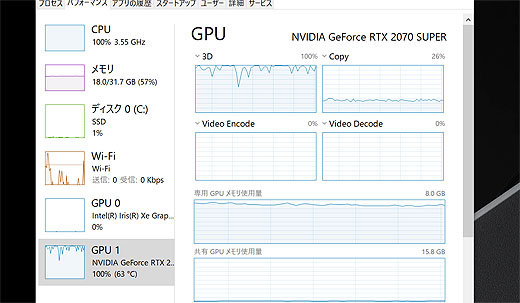
こちらは飛行中のタスクマネージャーの様子です。CPUもGPUも全開で回っているのが見て取れます。メモリーなどは18~20GBくらい使ってしまっています。32GBのフル満タンメモリー搭載が必要なソフトなんです。

ということで、こちらのマイクロソフトフライトシミュレーターが入った「VAIO Z」を明日から店頭展示します。GPUボックスも持ち込んで、新型ブラビア「A90J」で東京の空(以外にもリクエストがあればどこでも)を遊覧飛行する「なんちゃってタモリ倶楽部」を開催します。
「マイクロソフト フライトシミュレーター」はWindows 10同様に今後もアップデートをずっと続けていくソフトになるそうなので、この機会にソフト本体を買ってしまい、対応のスティックコントローラーも買ってしまおうかと画策中です。
解像度を落とす必要がありますが、ノートPCでもコントローラーさえあればプレイ出来るので、まずは100円で試してみてはいかがでしょうか?
うわー、全然動かないだめだー!という場合は、是非、最新モデルの「VAIO Z」への乗り換えをどうぞ。
5月25日まではキャッシュバックキャンペーンと、プロセッサー&メモリーキャンペーンでお得にVAIO Zが購入できますよ。
さらに5月15日~5月25日の期間中、当店店頭にてシグネチャーモデルの「Core i7+16GBメモリー」もしくは「Core i5+8GBメモリー」でVAIO Zを購入いただければ「VAIO Z 購入特典」をプレゼントいたします。緊急開催のイベントですので、VAIO Zの購入をお考えの方は是非、このチャンスをお見逃し無く!
現在、当店は予約制でのご来店をお願いしていますが、お申し込みはこちらからできます。ご来店の2時間前まで受け付けていますので、是非、ご利用ください。
 |
||||
| パーソナルコンピューター VAIO Z14 VJZ1411 |
ソニーストア価格: 249,700円~税込 |
|||
| 発売日 | 2021年3月5日 | メーカー商品情報ページこちら | ||
| 長期保証 サービス |
3年ワイド: 15,400円(税込) 3年ベーシック:無償 |
|||
| ソニーストア 購入特典 |
ソニー提携カード決済で3%オフ |
|||
| テックスタッフ 店頭購入特典 |
3年ワイド3,000円オフクーポンプレゼント テックスタッフ店頭ご利用特典のご案内 |
|||
.
 |
||||
| パーソナルコンピューター VAIO Z14 VJZ1411_SB SIGNATURE EDITION |
ソニーストア価格: 332,200円~税込 |
|||
| 発売日 | 2021年3月5日 | メーカー商品情報ページこちら | ||
| 長期保証 サービス |
3年ワイド: 15,400円(税込) 3年ベーシック:無償 |
|||
| ソニーストア 購入特典 |
ソニー提携カード決済で3%オフ |
|||
| テックスタッフ 店頭購入特典 |
3年ワイド3,000円オフクーポンプレゼント テックスタッフ店頭ご利用特典のご案内 |
|||

【全モデル対象】これは狙い目! 本体価格+カスタマイズパーツが最大約55,000円OFF! 『VAIO Winterキャンペーン』開始!
ソニーにて2025年12月18日(木)10:00~2026年1月30日(金)10:00までの期間限定でVAIO パーツがお得に購入できる『Winterキャンペーン』がスタートしました。 対象モデルはVAIO SX14-R […]

【締切間近】VAIO全種類が割引対象!「VAIO 25秋冬ご購入サポート 10%OFF」&「SX12・SX14 発売記念 10%OFF」キャンペーンは12月18日10時まで
ソニーにて人気のVAIO本体をお得な価格で購入できる「VAIO 25秋冬ご購入サポート 10%OFFキャンペーン」と「VAIO SX12・VAIO SX14 発売記念 10%OFFキャンペーン」が2025年12月18日( […]

ソニーストアにて「Microsoft 365 Personal(24か月版)」搭載VAIOを販売開始
ソニーストアにてオーナーメードモデルの購入ができるVAIOにて、Officeソフトに“Microsoft 365 Personal”という新しい選択肢ができました。従来の永続版Office 2024に加えて「Micros […]

VAIO PCでAI 機能を備えた「Microsoft 365 Personal(24か月版)」が選択可能に 10月28日(火)10:00受注開始
2025年10月28日(火)より、VAIO PCの対象モデルにおいて、AI 機能を備えた「Microsoft 365 Personal(24か月版)」が選択可能になります。 受注開始日時は2025年10月28日(火)10 […]






